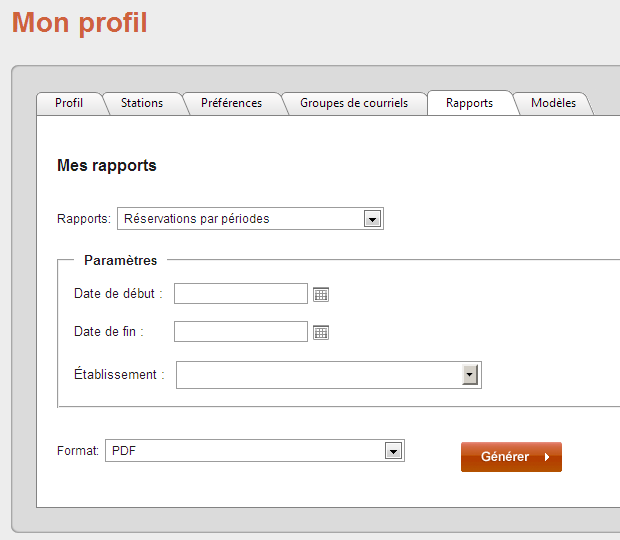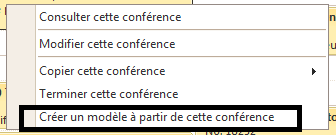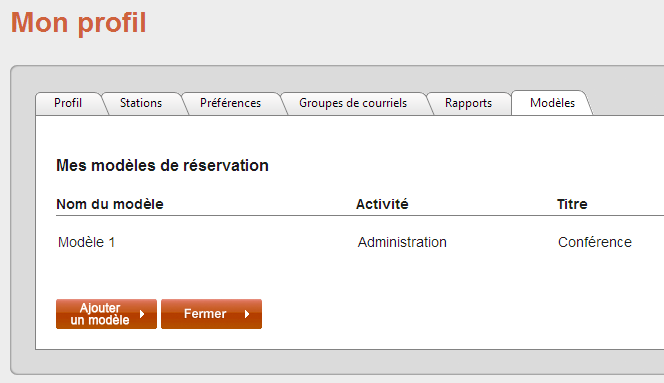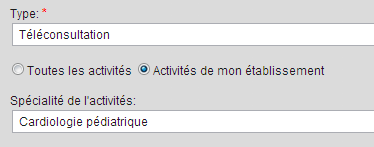Différences entre les versions de « IRIS - Version 1.7 »
| (Une version intermédiaire par le même utilisateur non affichée) | |||
| Ligne 13 : | Ligne 13 : | ||
===<span style="color: #234567;"> Modèle de réservation </span>=== | ===<span style="color: #234567;"> Modèle de réservation </span>=== | ||
Il vous est maintenant possible de créer des modèles de réservation pour accélérer la création de | Il vous est maintenant possible de créer des modèles de réservation pour accélérer la création de réservations. | ||
Pour créer un modèle de réservation, vous avez 2 options : | Pour créer un modèle de réservation, vous avez 2 options : | ||
* | * Sélectionnez une réservation dans le calendrier et cliquez sur le bouton droit de la souris et sélectionnez l'option « Créer un modèle à partir de cette conférence ». | ||
[[Fichier:Menu_Contextuel_Modele.png|Menu contextuel Modèle de réservation]] | [[Fichier:Menu_Contextuel_Modele.png|Menu contextuel Modèle de réservation]] | ||
* Allez dans la section "Mon profil", puis sélectionner l'onglet | * Allez dans la section "Mon profil", puis sélectionner l'onglet « Modèles » puis cliquez sur « Ajouter un modèle ». | ||
[[Fichier:Modele.png|Modèle de réservation]] | [[Fichier:Modele.png|Modèle de réservation]] | ||
Pour utiliser un modèle, il suffit de créer une nouvelle réservation et de sélectionner le modèle à partir duquel vous voulez créer une réservation dans la liste déroulante | Pour utiliser un modèle, il suffit de créer une nouvelle réservation et de sélectionner le modèle à partir duquel vous voulez créer une réservation dans la liste déroulante « Modèle » qui se situe dans le haut à gauche. Une fois la sélection effectuée l'ensemble des champs seront préremplis. | ||
[[Fichier:Modele_Reservation.png|Sélection du modèle]] | [[Fichier:Modele_Reservation.png|Sélection du modèle]] | ||
===<span style="color: #234567;"> Sélection de l'activité clinique </span>=== | ===<span style="color: #234567;"> Sélection de l'activité clinique </span>=== | ||
Afin de diminuer le nombre d'activités cliniques qui s'affiche dans la liste déroulante, vous pouvez maintenant ne faire afficher que celles qui ont lieu pour votre établissement en | Afin de diminuer le nombre d'activités cliniques qui s'affiche dans la liste déroulante, vous pouvez maintenant ne faire afficher que celles qui ont lieu pour votre établissement en choisissant l'option « Activités de mon établissement ». | ||
[[Fichier:Filtre_activite.png|Filtre pour les activités]] | [[Fichier:Filtre_activite.png|Filtre pour les activités]] | ||
Version actuelle datée du 24 mai 2013 à 10:42
Version 1.7
Mise en production
Cette version a été mise en production le 24 mai 2013.
Rapports
À partir de la section « Mon profil », vous avez maintenant accès à des rapports via l'onglet « Rapport ».
Lorsque vous êtes dans cet onglet, il vous suffit de sélectionner un rapport dans la liste déroulante. Par la suite, vous aurez la possibilité de saisir certains paramètres tels date de début et date de fin ainsi que les établissements pour lesquels vous voulez ces rapports.
Finalement, vous devez sélectionner le format, soit PDF ou sous format Excel si vous désirez en faire l'édition par la suite.
Modèle de réservation
Il vous est maintenant possible de créer des modèles de réservation pour accélérer la création de réservations.
Pour créer un modèle de réservation, vous avez 2 options :
- Sélectionnez une réservation dans le calendrier et cliquez sur le bouton droit de la souris et sélectionnez l'option « Créer un modèle à partir de cette conférence ».
- Allez dans la section "Mon profil", puis sélectionner l'onglet « Modèles » puis cliquez sur « Ajouter un modèle ».
Pour utiliser un modèle, il suffit de créer une nouvelle réservation et de sélectionner le modèle à partir duquel vous voulez créer une réservation dans la liste déroulante « Modèle » qui se situe dans le haut à gauche. Une fois la sélection effectuée l'ensemble des champs seront préremplis.
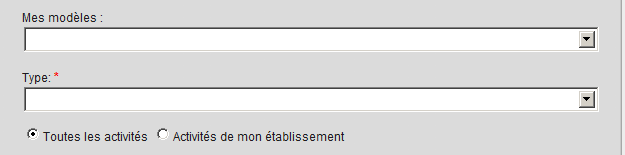
Sélection de l'activité clinique
Afin de diminuer le nombre d'activités cliniques qui s'affiche dans la liste déroulante, vous pouvez maintenant ne faire afficher que celles qui ont lieu pour votre établissement en choisissant l'option « Activités de mon établissement ».